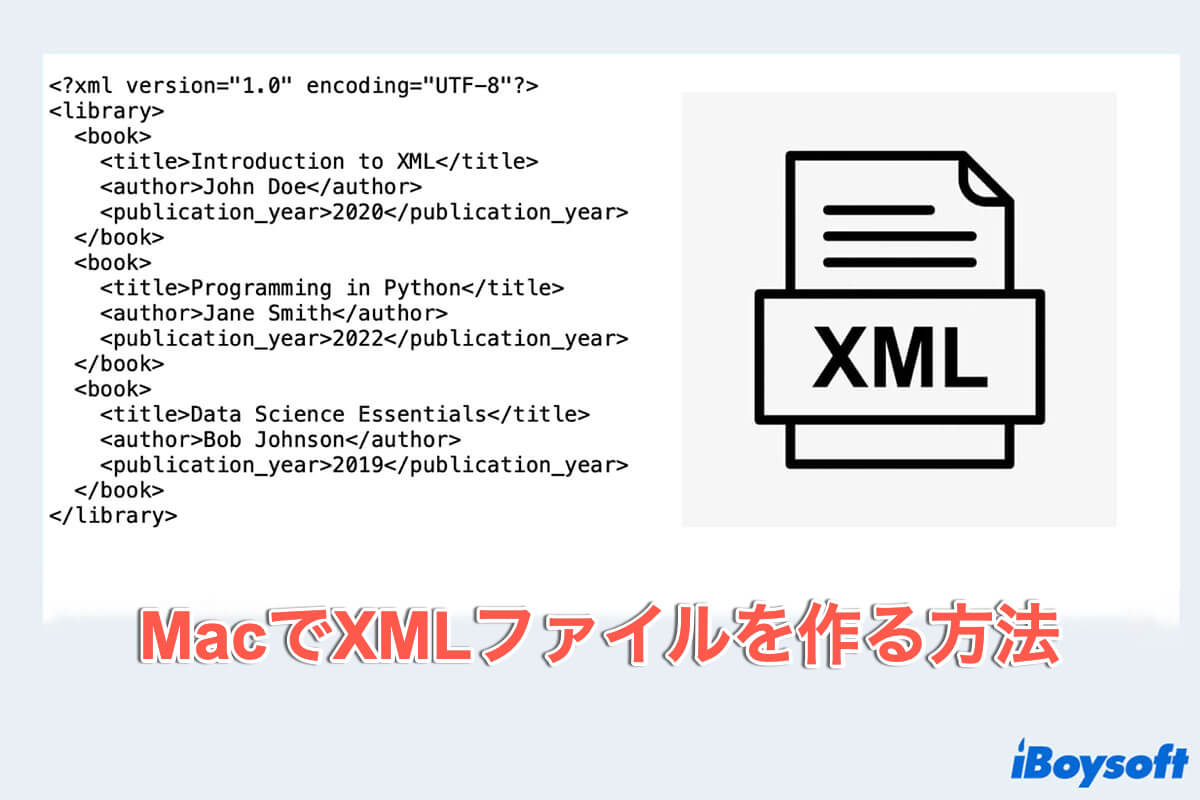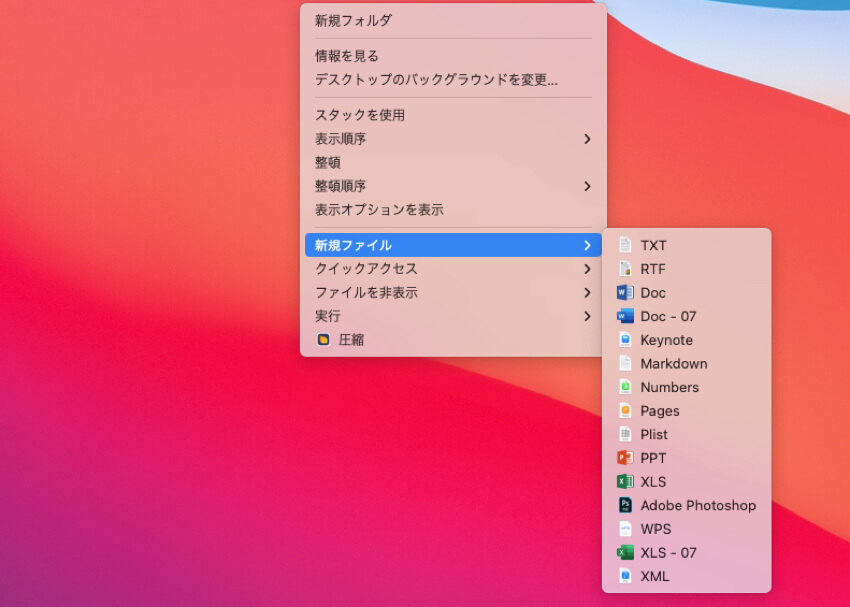XMLまたはeXtensible Markup Languageは、データを格納および輸送するために設計されたマークアップ言語であり、人間が読み取り可能及び機械が読み取り可能な形式で文書をエンコードするための一連のルールを提供します。 XMLは、Web開発、データベース管理、ドキュメントストレージなどさまざまなドメインで一般的に使用されています。
適切なツールと方法を習得すれば、MacでXMLファイルを作成する方法は簡単なプロセスになり、デジタルライフをスムーズにすることができます。
MacでXMLファイルを作成する概要
手順に入る前に、MacでのXMLファイル作成のさまざまな方法について見てみましょう。
| 作成方法 | おすすめのスコアと理由 |
| iBoysoft MagicMenuを使用してXMLファイルを作成 | (右クリックで直接作成、高いセキュリティ、と他の便利なファイル機能) |
| テキストエディットを使用してXMLファイルを作成 | (組み込みアプリ) |
| ターミナルを使用してXMLファイルを作成 | (コマンドラインインターフェース) |
| オンラインのXMLエディタを使用してXMLファイルを作成 | (ダウンロード不要) |
これらの方法がお役に立つ場合は、他の人と共有してください。
TextEditを使用してMacでXMLファイルを作成する
MacBook Air、MacBook ProなどのさまざまなMacモデルで、XMLファイルを作成するための複数の方法が利用可能です。好みに合った方法を自由に選択でください。
MacユーザーがMacでXMLファイルを作成するために最も簡単な方法の1つは、内蔵のテキストエディットアプリケーションを使用することです。このアプリはMacでの標準テキストファイル簡単に作成でき、多くの機能を備えています。以下の手順に従ってください:
- Launchpad > その他 >テキストエディット(または、Finder > アプリケーション > テキストエディット)を選択してください。
- 上部メニューから フォーマットを選択し、標準テキストにする を選んでください。
- XMLファイルを編集してください。
- ファイル > 保存 を選択し、拡張子を .xml に変更し、Use .XML を確定してください。
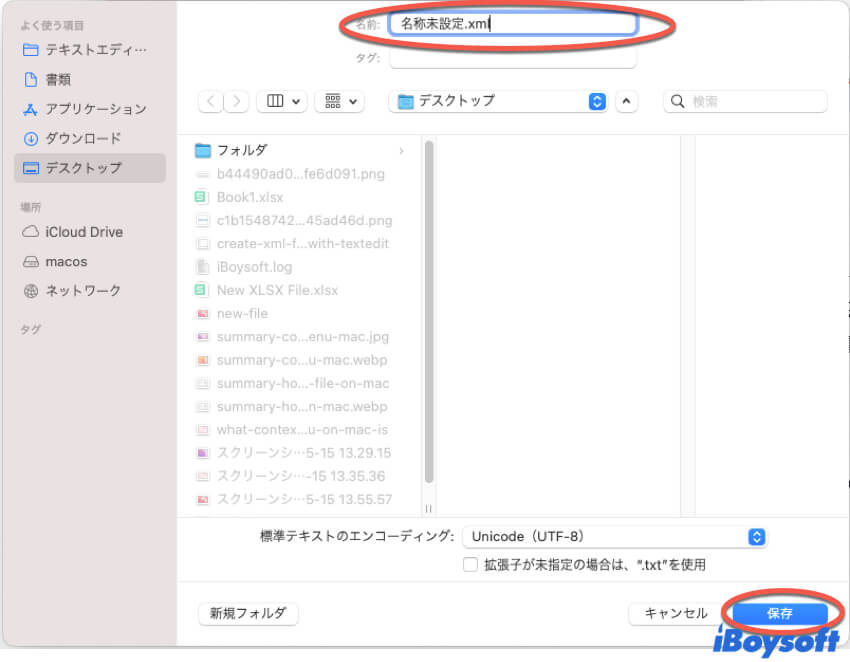
ターミナルを使用してMacでXMLファイルを作成する
コマンドラインに慣れているユーザーには、Macに組み込まれているターミナルが強力な方法を提供しています。ただし、コマンドの使用には注意が必要で、間違いがあると回復不可能な結果をもたらす可能性があります。
- Launchpad > その他 > ターミナル。(または Finder > アプリケーション > ユーティリティ > ターミナル。)
- cd~/ ディレクトリ名 と入力します。(ディレクトリ名はXMLファイルを作成したい場所です。)
- nano filename.xml または vi filename.xml と入力します。
- XMLの内容をターミナルウィンドウに入力します。
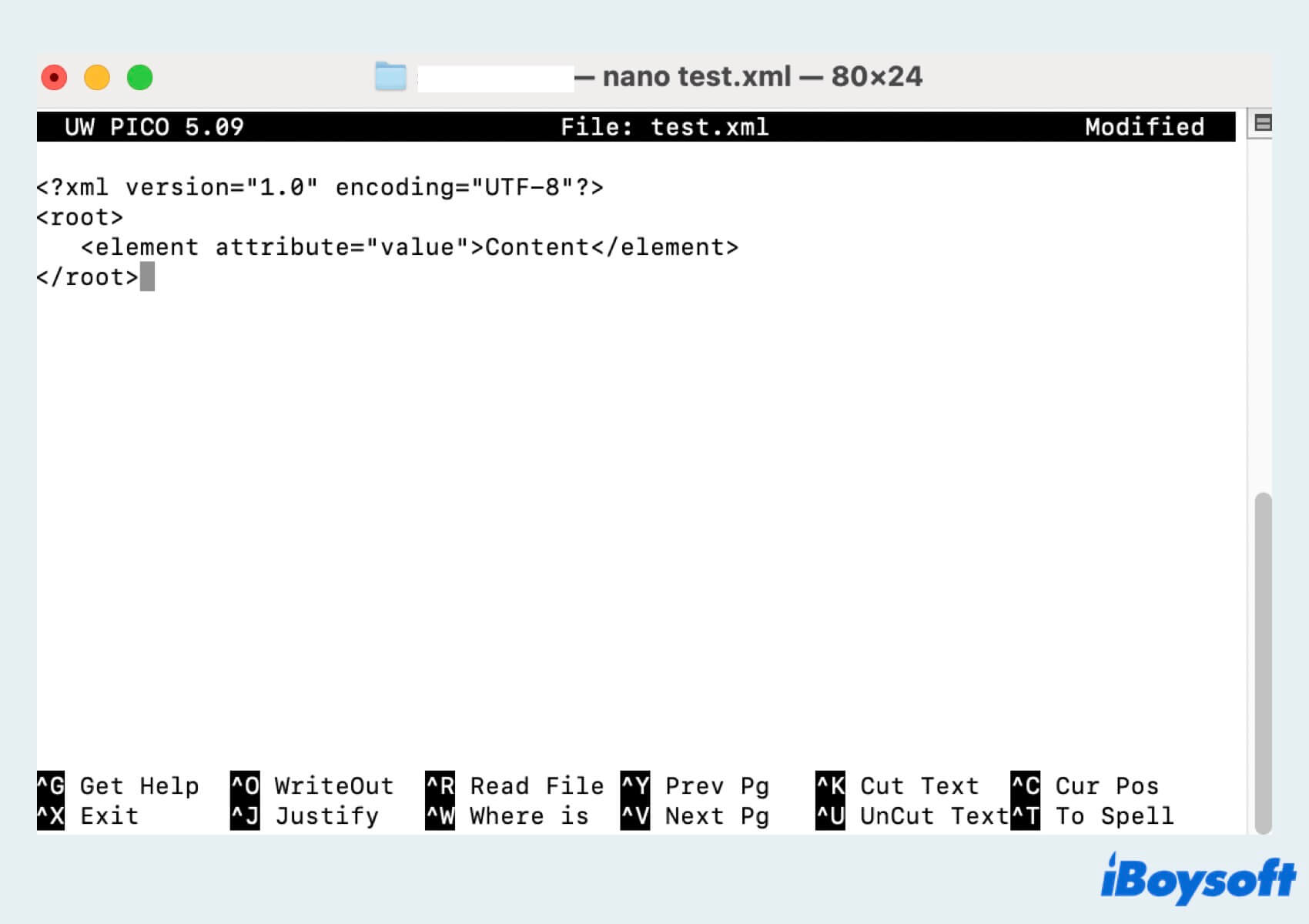
- nanoコマンド の場合は、Controlと0 のキーを押します。 viコマンド の場合は、Controlとw のキーを押してファイルに保存します。
- nanoコマンド の場合は、ControlとX のキーを押します。 viコマンド の場合は、Controlとq のキーを押して終了します。 (または、画面下部に表示されたコマンドに従ってください。)
- ディレクトリ内のファイルをリストして作成されたファイルを確認します。
オンラインXMLエディタを使用してMacでXMLファイルを作成する
Webブラウザで直接XMLファイルを作成と編集するためのさまざまなオンラインXMLエディターがいくつかあります。追加のアプリケーションをダウンロードする必要はありません。以下の手順に従って操作できます。
- ブラウザで オンラインXMLエディター と入力します。
- お好みのエディターを選択して開きます。
- XMLファイルを編集します。ファイルから内容をアップロードやインポートすることもできます。
- ウィンドウの 保存 ボタンを選択し、保存場所を選びます。
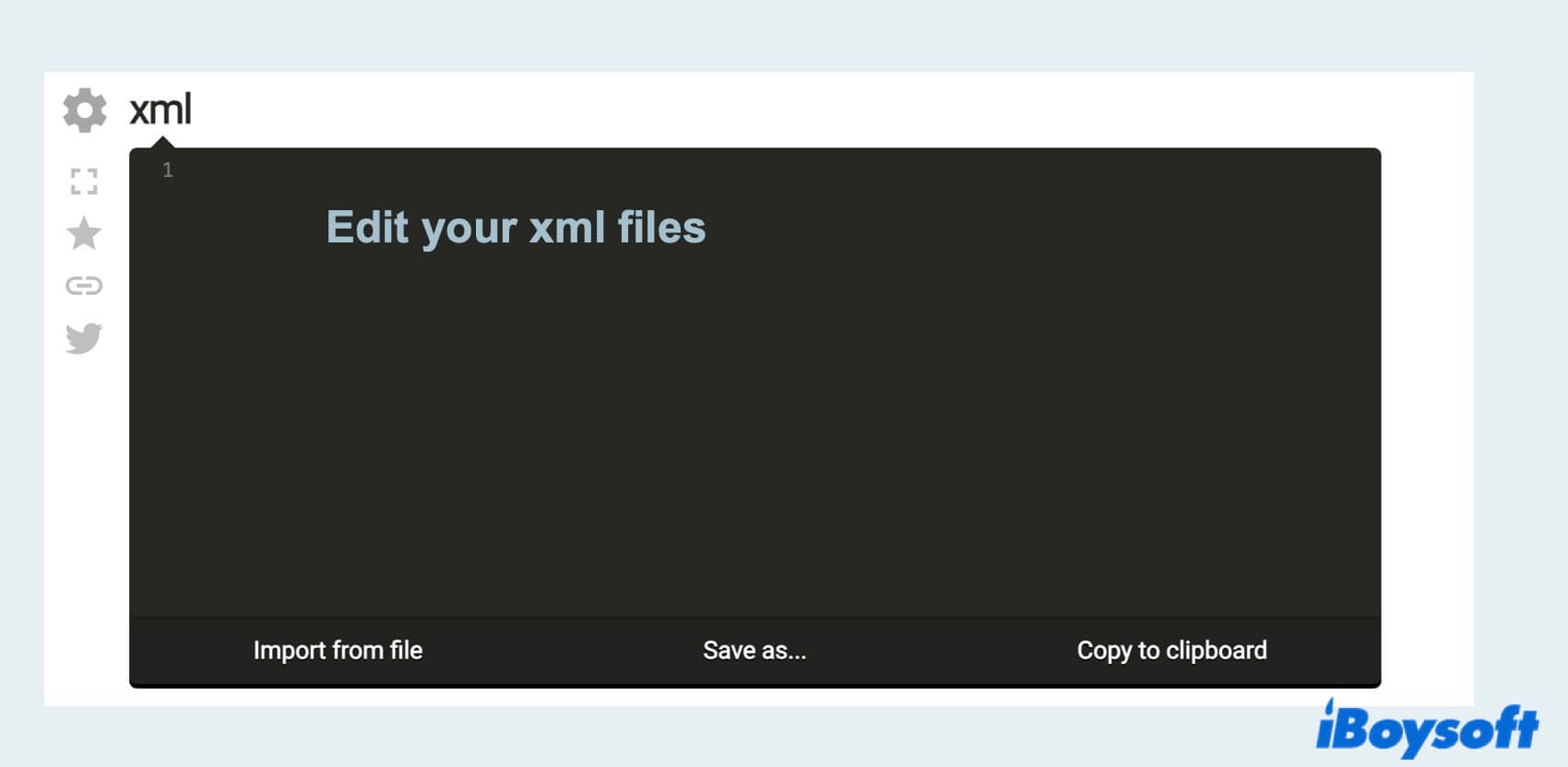
これらの方法でMacでXMLファイルを作成した場合は、共有してみませんか?
最後に
ここまで読んでいただき、4つの方法でMacでXMLファイルを作成する方法を学びました。利便性とコスパを考えると、ソフトウェアiBoysoft MagicMenuを使用することが最良の選択です。Mac で .xml ファイルを作成する際の体験が向上することを願っています。
XMLファイルの作成に関するFAQ
- QノートパソコンでXMLファイルを作成する方法
-
A
Macでは、iBoysoft MagicMenuをダウンロードし、デスクトップまたはフォルダを右クリックして[新しいファイル]を選択し、次にXMLを選択します。Windowsでは、Microsoft Notepadを開き、.xmlファイルを作成し、構文ガイドに記載されているコマンドを入力し、最後に保存して拡張子を.xmlに変更します。
- QTXTファイルをXMLファイルとして保存する方法は?
-
A
TextEditアプリでTXTファイルを編集している場合、[ファイル] > [保存]を選択し、最後に拡張子.xmlを付けて名前を変更できます。
- QPDFをXMLに変換する方法
-
A
PDFコンバーターウェブにアクセスし、[PDFを変換]をクリックし、変換したいPDFファイルを選択し、XMLを選択して変換を開始します。